2025-02-16 10:14:02
在word文档中,设置表格的外框线和内框线是一项非常实用的技能,它不仅能提升文档的美观度,还能使表格数据更加清晰易读。以下是详细的步骤指南,帮助你轻松掌握这一技巧。
首先,确保你已经打开了一个word文档,并插入了一张表格。如果还没有表格,可以通过点击菜单栏上的“插入”-“表格”,选择所需的行数和列数来插入。
1. 选中表格:用鼠标拖动选中整个表格,或者将光标放在表格内,然后按键盘上的“ctrl+a”快捷键全选表格。
2. 打开边框设置:点击word顶部的“开始”选项卡,找到“段落”组中的“边框”按钮,点击下拉菜单中的“边框和底纹”。
3. 选择外框线:在弹出的“边框和底纹”对话框中,选择“设置”下的“自定义”。在“预览”区域,你会看到表格的轮廓图。点击外侧的线条按钮,以选中并设置外框线。
4. 应用线条样式和颜色:在对话框的左侧,选择你想要的线条样式(如实线、虚线等)和颜色。确认选择后,预览区域中的外框线会相应变化。
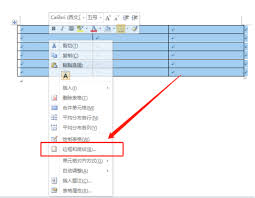
5. 确认设置:点击“确定”按钮,完成外框线的设置。
1. 再次选中表格:确保整个表格仍然被选中。
2. 重复打开边框设置:同样地,点击“开始”选项卡中的“边框”按钮,选择“边框和底纹”。
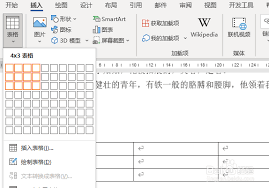
3. 选择内框线:在“边框和底纹”对话框中,保持“设置”为“自定义”。这次,在“预览”区域点击内侧的线条按钮,以选中并设置内框线。
4. 应用线条样式和颜色:为内框线选择适当的线条样式和颜色。你可以选择与外框线相同的样式和颜色,以保持表格的整体美观。
5. 确认设置:点击“确定”按钮,完成内框线的设置。
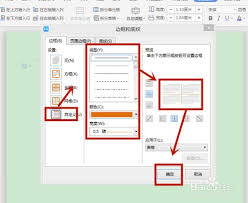
- 兼容性:不同版本的word在边框设置上可能略有差异。如果你使用的是较旧或较新的word版本,请根据实际情况调整操作步骤。
- 样式统一:为了保证文档的美观性,建议内框线和外框线的样式和颜色保持一致。这样可以避免表格看起来杂乱无章。
- 预览和调整:在设置过程中,随时利用“预览”区域查看效果。如果不满意,可以随时调整线条样式、颜色和宽度。
通过以上步骤,你可以轻松地在word文档中设置表格的外框线和内框线。这项技能不仅适用于日常办公文档,还适用于学术论文、报告和演示文稿等多种场景。希望这篇文章能帮助你更好地掌握这一技巧!